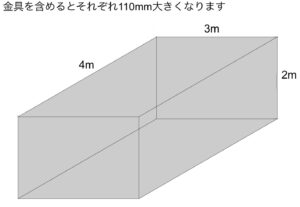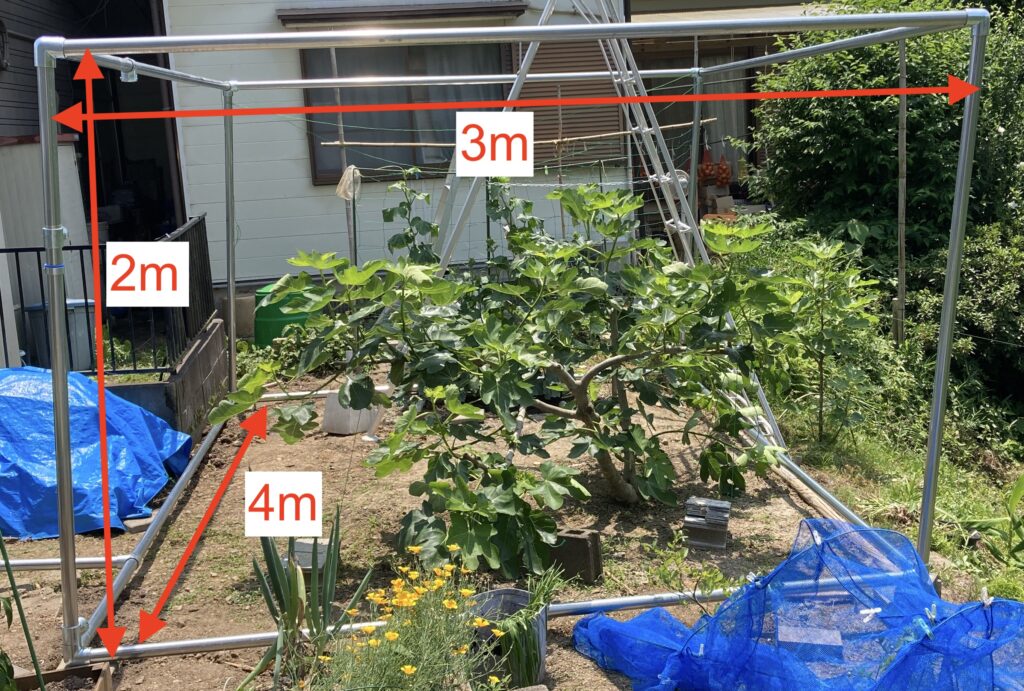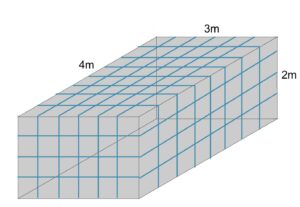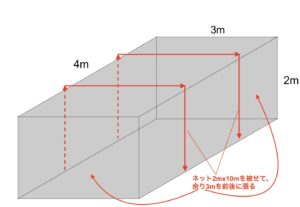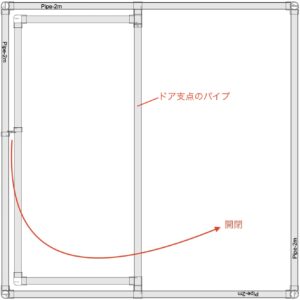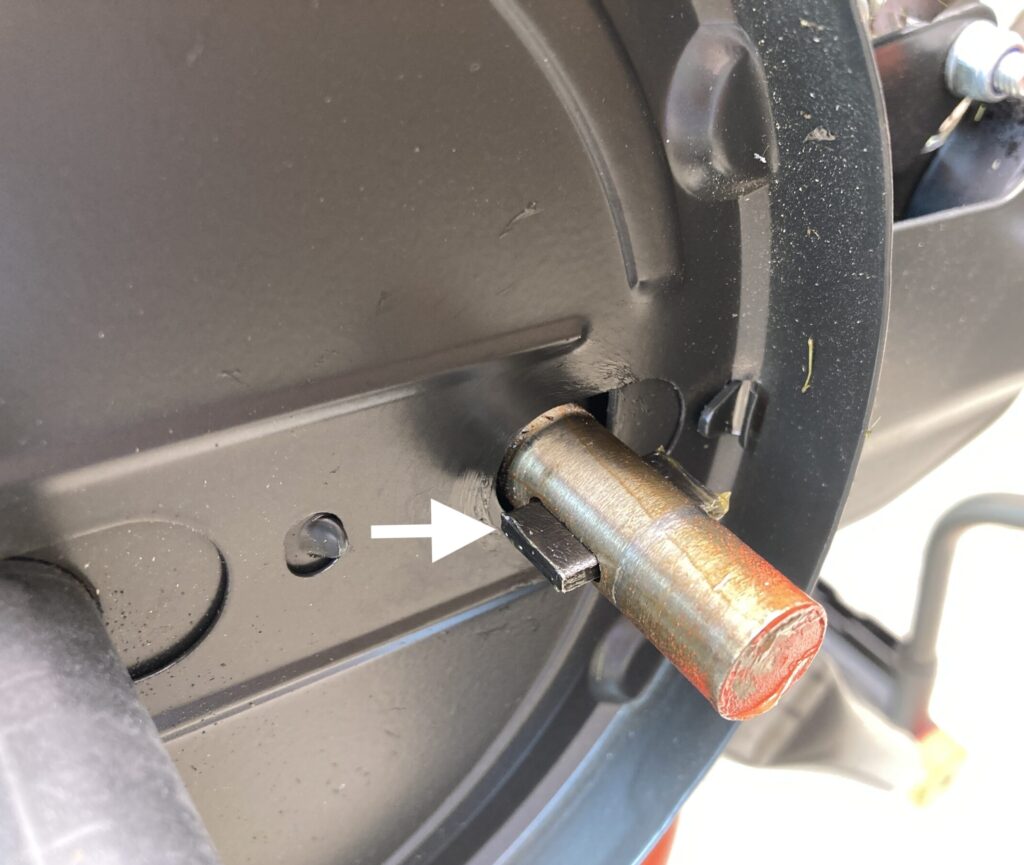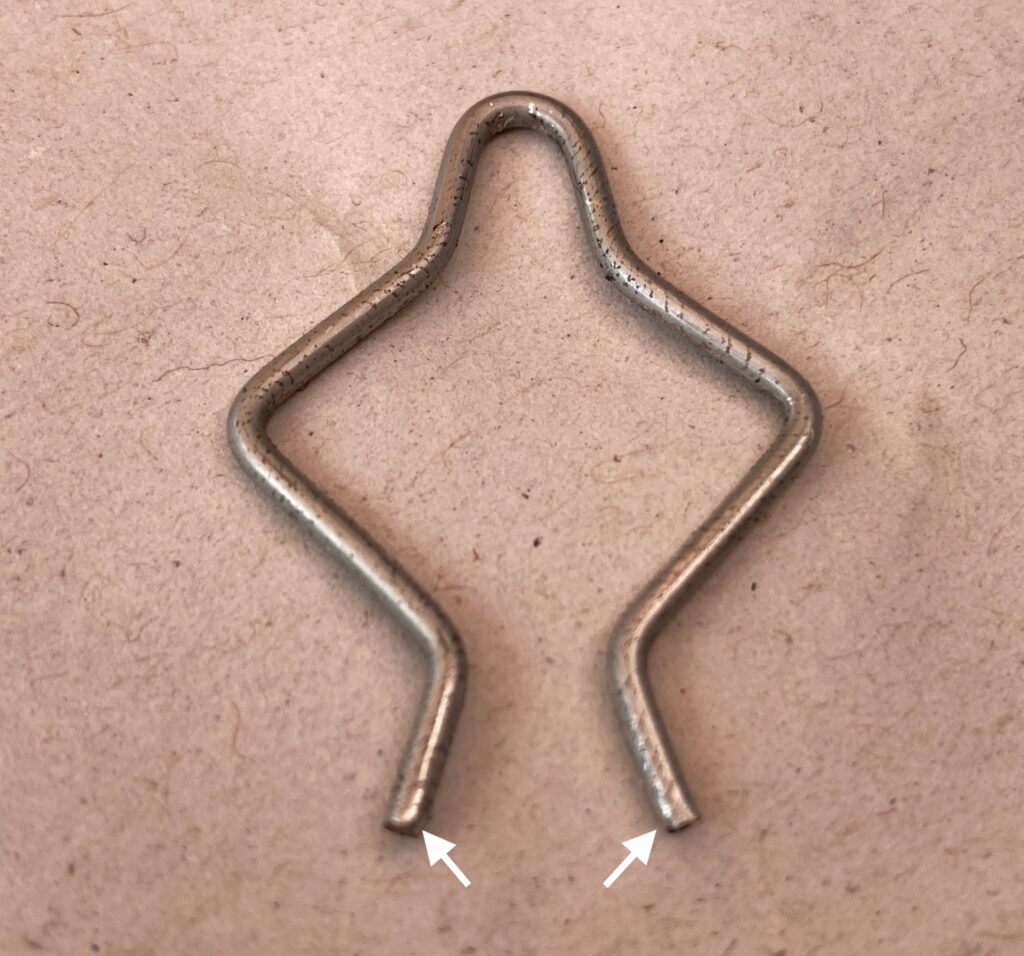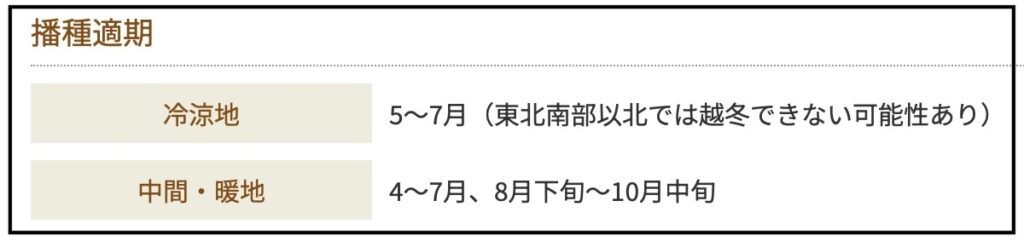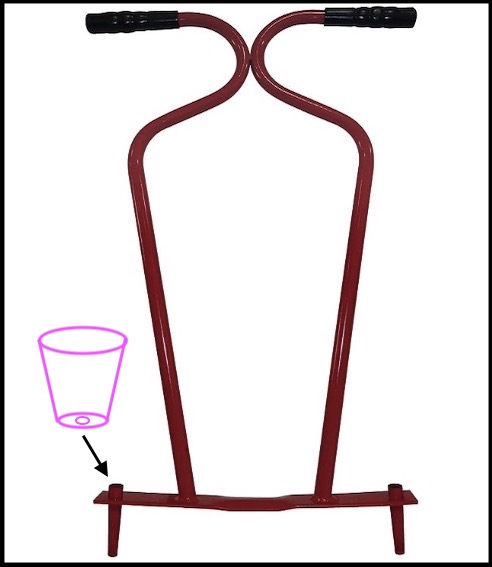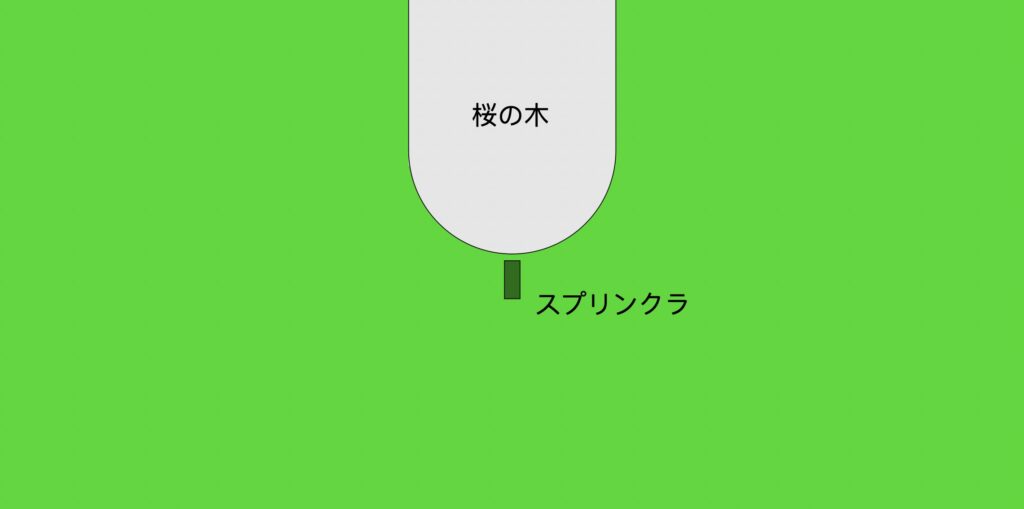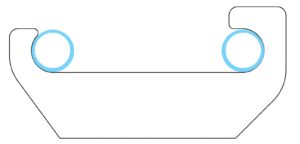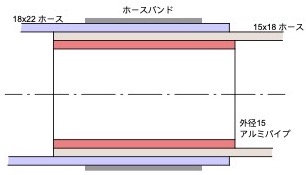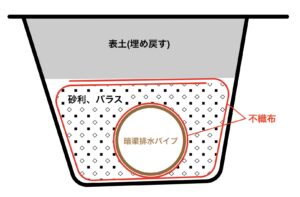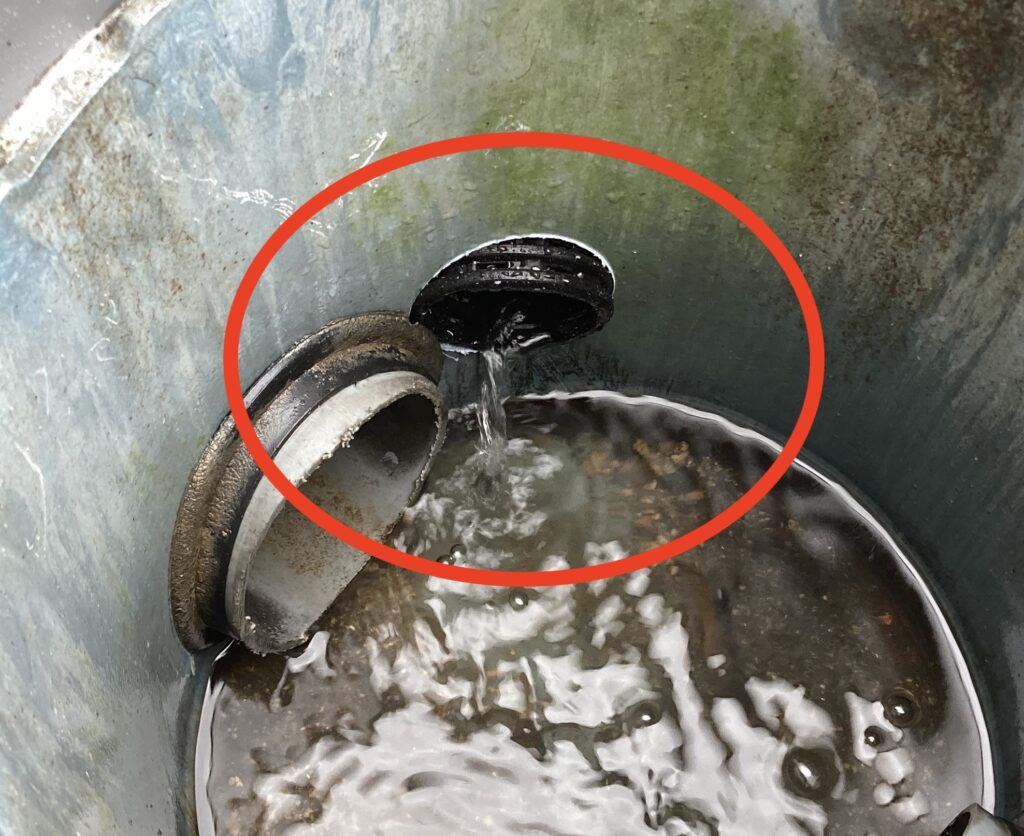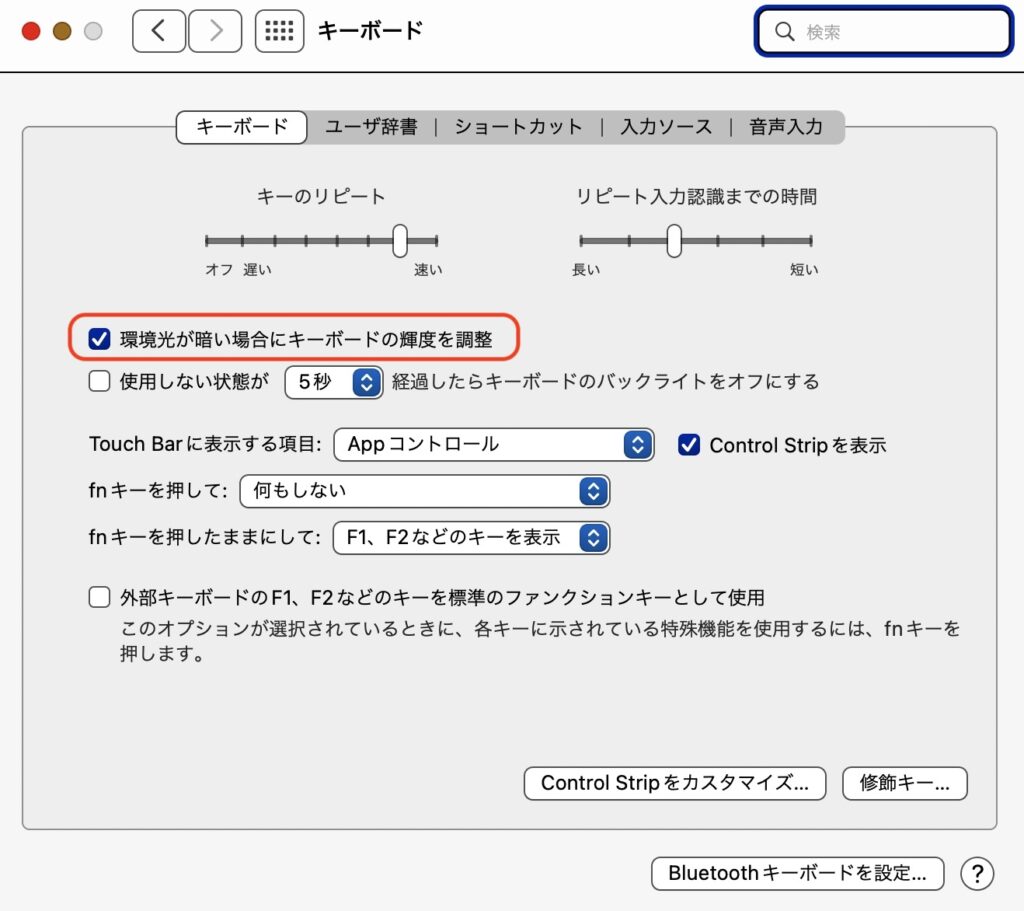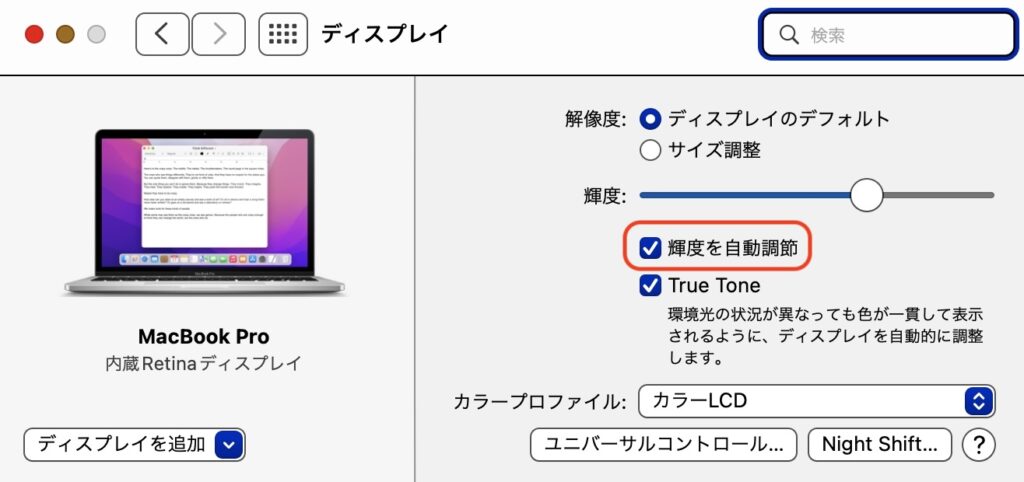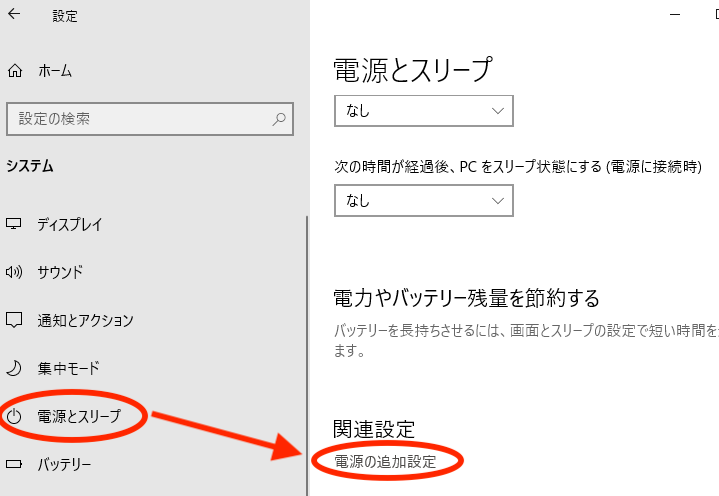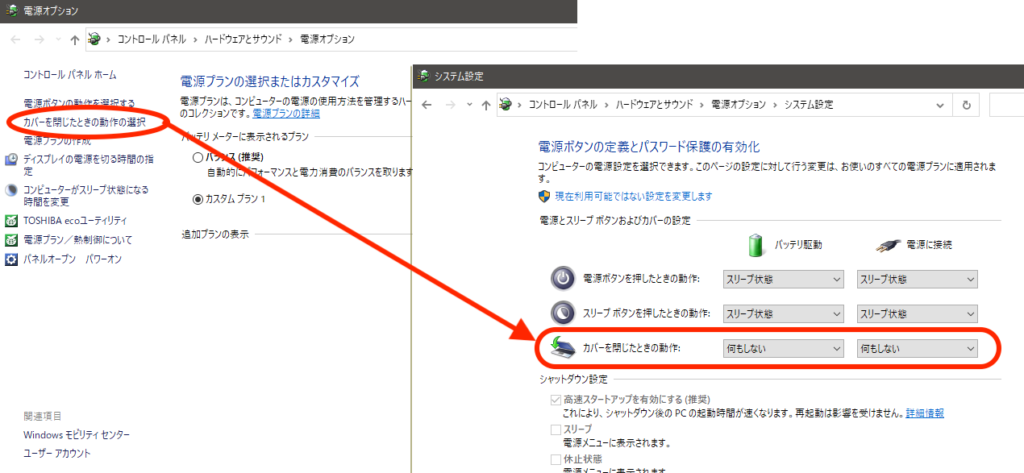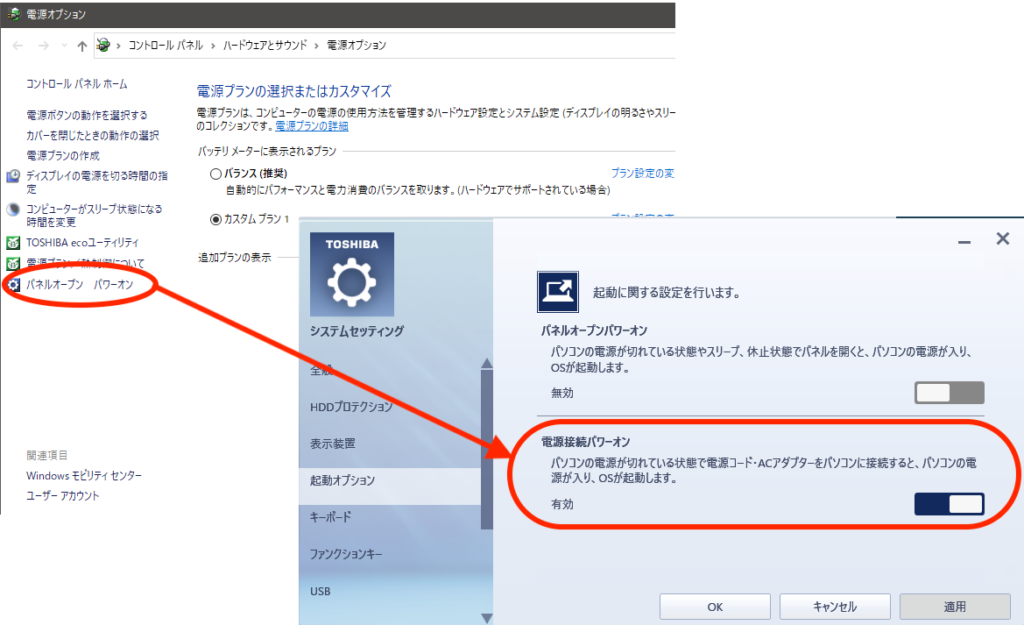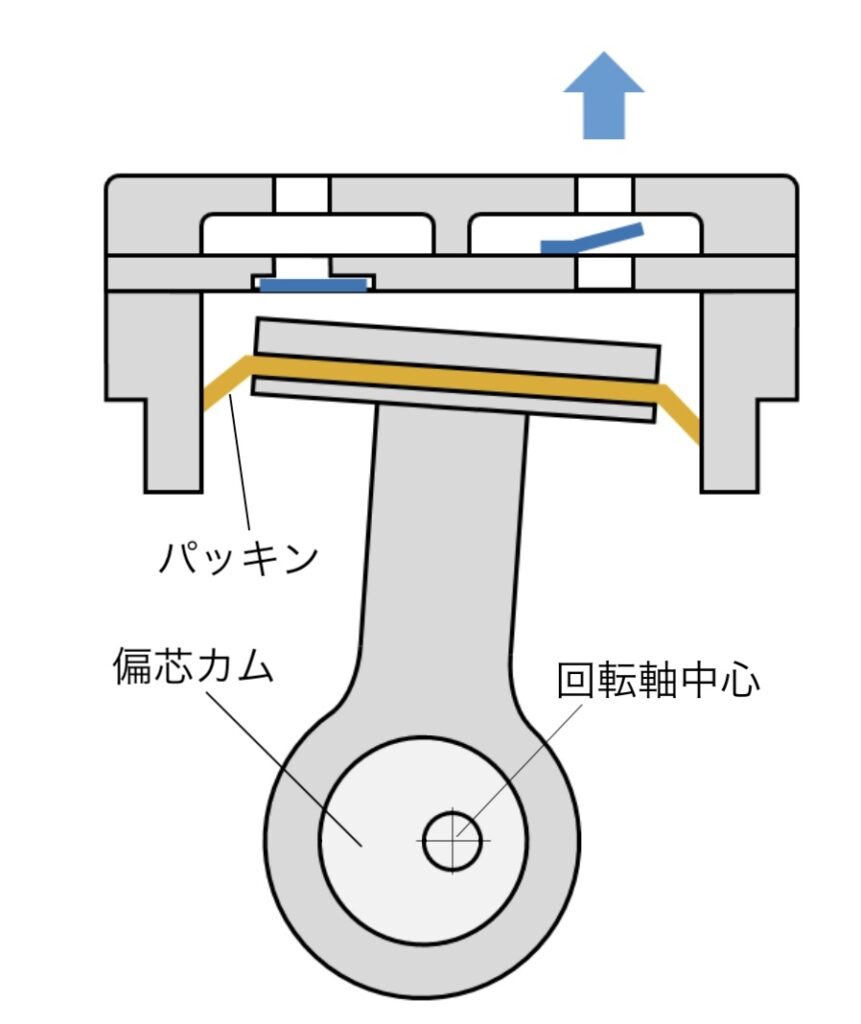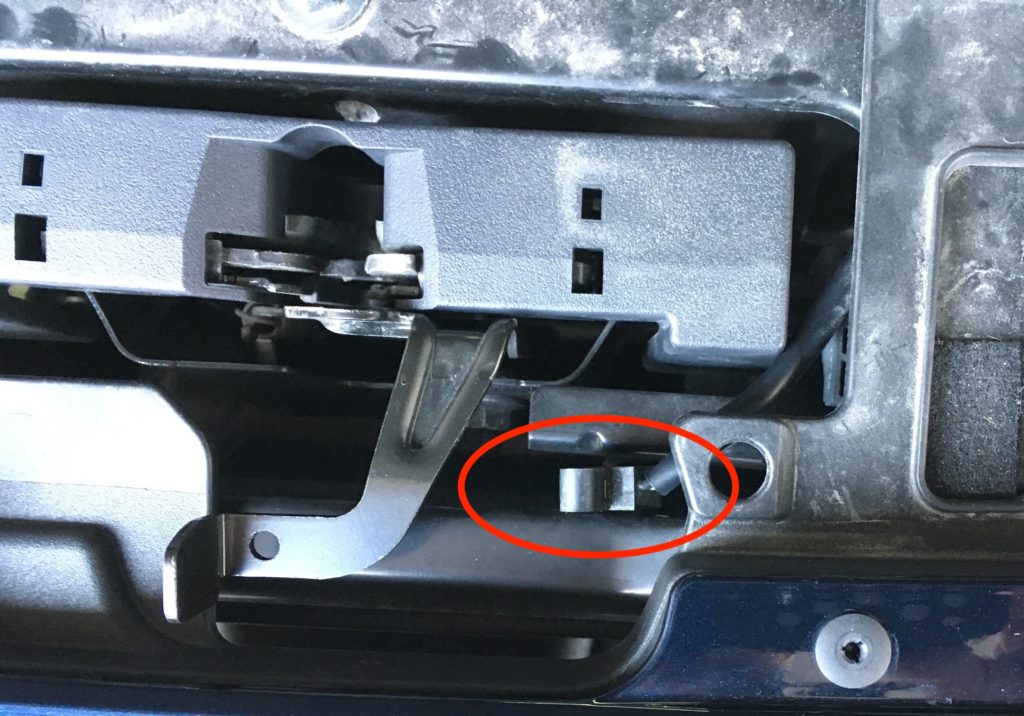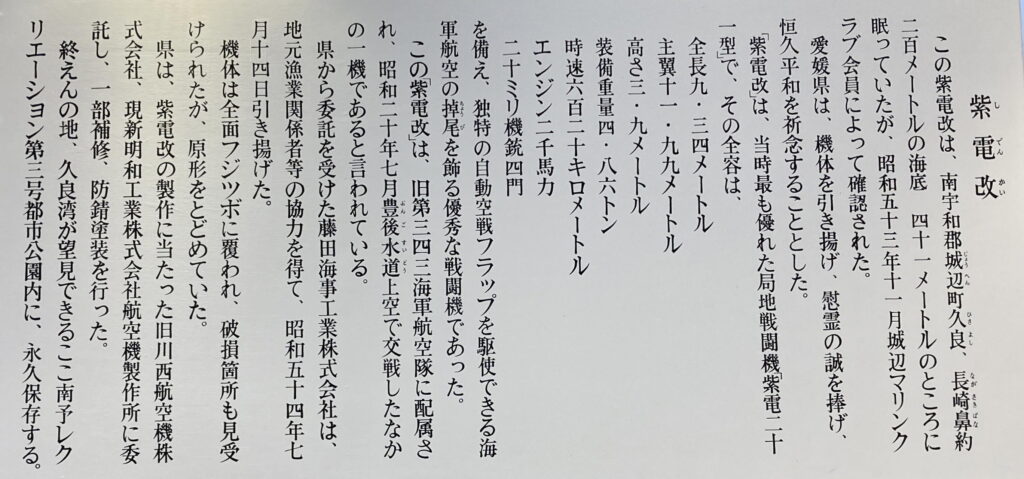公開:2023/04/23
追記:2023/05/12
暗渠排水パイプで排水改善した庭の一部約40平米に、J.ターフ2 (タキイ種苗)を蒔こうと頑張りました。昨年タネを蒔いた範囲と同じものです。
整地:
昨年のタネ蒔き範囲はまだ芝の密度が低いですが、離れて見るとそれらしくなっています。
ただ、しっかり転圧せずにフカフカの状態でタネを蒔いたので、発芽後に踏み込んだところがデコボコでタネ蒔きも均等にならずまだらで、ツッコミどころ満載で修正中です。
これらの教訓(?)を生かして、今回は下地の整地から時間をかけました。
芝生にしたい範囲は庭木の根元などを除くと約37平米ですが、芝生の下地として真砂土と砂を1:3に混ぜて散布します。以降、これを床土と呼びます。
真砂土には大きめの砂利も混じっているので、混ぜる前にフルイにかけます。
大まかに言って、
> 目で見て低いところに床土を投入
> トンボで大まかに均す
> ローラで転圧
> トンボで高いところを掻き取る
> 低いところに床土を広げる
という一連の作業を繰り返して、暗渠排水パイプを埋めた側へ勾配が付くように地面の凹凸や傾斜を均していきます。
ところが、トンボ(幅90cm)では幅以上の大きな(緩やかな)へこみが均せないのと、どうしても両端で高いところを削ってしまいます。
突張棒のパーツで直径3cmの丸パイプがあったので、両端にベアリングを仕込んで中に乾燥した砂を詰め込みミニ転圧ローラとでもいうものを作りました。
長さ160cm重さ2.5Kgで、ベアリングの内輪に打ち込んだアルミ丸棒にロープを付けて引っ張ります。

床土を投入して大まかにトンボで均したあと、このローラを転がしながら床土の散布具合を修正して転圧ローラを掛けるようにしました。
今のところ引っ張るだけなので、転圧ローラみたいに前後に動かせるようにしようと考えています。
床土は厚めに入れて転圧し、盛り上がった部分を周囲に合わせてトンボで削ります。
整地したところは踏み込んでも靴跡が少し残る程度で、沈むことはありません。
真砂土1袋と砂3袋をワンセットにして(合計80Kg)、12セットくらい(1トン近く)を投入しました。
余談ですが、アクセラに2セット=160Kg積むと後輪がけっこう沈みます!
ワゴンタイプ乗用車の積載量というのは明示されていませんが、乗車定員5名で法規上は1名55Kgなので、2名乗車なら残り3名分165Kgは積めるだろうと判断しました。
マツダのサービスの人と話しましたが、そういう計算しかないですねと笑っておられました。
一人55Kgの計算なら、輸出するのはどうなってるんでしょう?
何度もギリギリまで積みましたが、今のところ車に異常はありません。
この範囲は真ん中に桜の太い根っこが浮き出ていて、芝刈機を押すイメージでゆるやかな傾斜で根っこを覆うように床土を被せます。
根っこが地下深くに潜らず地面に露出しているのは地下の粘土層のせいかと思います。
反対側にあるトチの根っこも同じように露出しています。
雨降りなどで間断しましたが、正味10日くらいかけて凸凹の無いように整地完了。
水素イオン指数(pH、ペーハー)は何ヶ所かで測って6.5前後でOKと言えます。
タネ蒔き:
タネを蒔いて目土をかぶせて転圧し、肥料を散布して散水するというのが何を見ても書いてある標準の手順です。
芝生のタネはとても細かく、平均にばらまくのはとても難しいです。
細かい砂に混ぜてばらまくとか、レーキなどで作った溝に入れるなどいろんな情報があります。
最初に芝生にした範囲は手で適当にばらまいたので濃い薄いがひどく、修正に手間がかかっています。
タネや肥料散布にGARDENAのハンドスプレッダを買ってありました。
肥料などを入れてハンドルを回すと前面から散布し、投入した量が無くなるまで均等に回し続ければ思いのほかうまく散布してくれます。
均等に回し続けるというのがミソで、いったん止めると、次に回し始めたときにドサっと出るので残念ながら使っていません。
そこで、タネや目土、肥料を思った範囲に必要量を散布するにはどうするかと考えて、以下の方法でタネ蒔き作業を完了しました。
あくまでも元機械屋の自己流で時間がかかりますが、最初に芝生にした場所での経験・失敗を参考にしています。
(1) タネを蒔く
タネは砂などと混ぜずに、タネだけを蒔きます。
百均で蓋付きのケースを買って、簡単なNCプログラムを作って底面の端の方へドリルで20数個の穴を開けます。
穴径は2.5mmからいろいろ試して、いくつかを5mmにしました。
電ドルで多数の穴を開けるのは大変なので、他のケースも穴の数などプログラムを変えて加工しています。

タネは400グラムで10平米蒔けますとなっているので、40グラムをケースに入れます。
蒔きたい場所を1平米に区切り、ケースを振ってタネを蒔きます。
蒔きながら分かったんですが、1平米40グラムというのはけっこう高密度で、昨年のタネ蒔き範囲ではもともと少なすぎたんですね。
(2) 目土を被せる
底面の半分くらいに穴を開けたケース(蓋無し)で目土をすくい、デコボコにならずタネに十分被るように振りかけます。
目土が落ちる時にタネが弾かれて跳ね上がるので、気を付けて目土を入れます。
目土(14リットル)の袋には、「1袋で1平米あたり1.4cm厚さになります」という説明がありますが、丁寧に撒いて2平米で1袋がほぼ空になるので、7mm前後はかぶっていると思います。

フルイも使ってみたんですが網の目サイズが合わず、目土をすくって少し動かすとザーッと落ちてしまいます。
タネ蒔き・目土入れが完了したら転圧するというのが一般的でタネの袋にも書いてありましたが、転圧ローラを入れると目土がローラにくっついて剥がれます。
散水しても変わらず、種蒔き後の転圧は必須ではないようなのでしていません。
(3) 肥料
スーパーグリーンフード(SGF)を使っています。
ゴルフ場のグリーンでは1平米あたり30〜50グラムということなので、上と同じように穴開きケース(蓋付き)を作って撒きます。

SGFは粒子が非常に細かく、風の強い日は止めたほうがいいです。
臭いが強いので、街中ではまわりのお家から文句が出るかもしれません。
1平米を区切ってタネを蒔き、目土をかけ、肥料を散布 … 37回繰り返して完了です。
最後に全体に散水しますが、目土が飛んでタネが露出すると発芽しないので、優しく!たっぷり!
タネを蒔いた範囲にできるだけ踏み込まないように、こんな長いノズルがあります。
グリーンライフ 散水ノズル N-156D10S

最も伸ばした状態で手元からノズルまで約140cm、水流は手元でオンオフできます。
散水には雨水タンクの水をポンプで送っていますが、洗車にも便利です。
種蒔きから数日して土砂降りの雨があり心配していましたが、10日くらいで芽が出てきました。まだ1.5cmくらいです。

追記:
先日、時間10ミリくらいの大雨があり、花が終わって若葉が多くなった桜の枝からの雨垂れで目土が掘れてタネが流されているところが10数ヶ所できました。
タネを蒔きなおして目土をやり直したんですが、芝が密生するまでは本降りになりそうな時は防草シートを広げることにしました。
/////

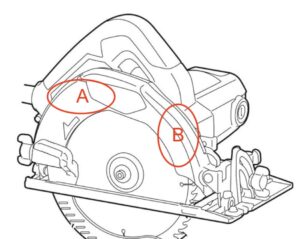

 =>
=>